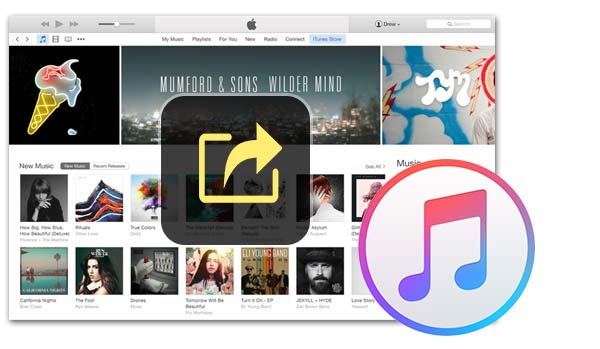
在iOS數據管理方面,我們都將iTunes視為非常有用的工具。 但是,由於它提供瞭如此眾多的功能和版本,我們真的知道iTunes嗎? 例如,您有沒有註意到iTunes中稱為“文件共享”的功能? 這是為了什麼? 我們如何使用文件共享iTunes?...
好吧,今天,我將向您介紹有關iTunes文件共享的所有必要知識。
作為iOS用戶的權威管理工具,iTunes具有非常強大的功能來組織iOS文件。 使用iTunes,您可以在PC和iOS設備之間輕鬆傳輸音樂,電影和照片。 iTunes File Sharing是iTunes 9.1發行後提供的功能,它支持您在計算機和iPhone / iPad應用程序之間同步文件,例如鈴聲,視頻,照片等。 例如,您可以在iPad上的Pages中創建一個文檔,然後將其複製到Mac / PC,以便可以在Windows10或Mac OS X的頁面中打開它。或者,您可以使用創建的鈴聲同步到iPhone iTunes文件共享。
由於iOS系統的關閉,獲取iOS文件並不容易。 但是,iOS設備上的每個應用程序都有其自己的“庫”。 文件共享就像您進入這些文檔庫,借用“書”以及將其退還給您的護照一樣。
還值得一提的是,這僅適用於批准您的“護照”的“圖書館”,這意味著某些應用程序不允許iTunes File Sharing。 為了確保您可以獲取特定的應用程序文件,可以在iTunes中找到“文件共享”,然後在允許的應用程序列表中查看該應用程序是否存在。
iTunes文件共享並不難找到,您可以按照以下說明進行操作:
步驟 1 首先,僅當您的iOS設備已連接到計算機時才能添加文件共享。
步驟 2 連接後,啟動iTunes應用程序,解鎖iOS設備,然後單擊iTunes工具欄上的圖標。
步驟 3 在邊欄中選擇“應用”類別,然後在右側窗格中向下拖動。 在主屏幕列表之後,您最終會找到“文件共享”部分。
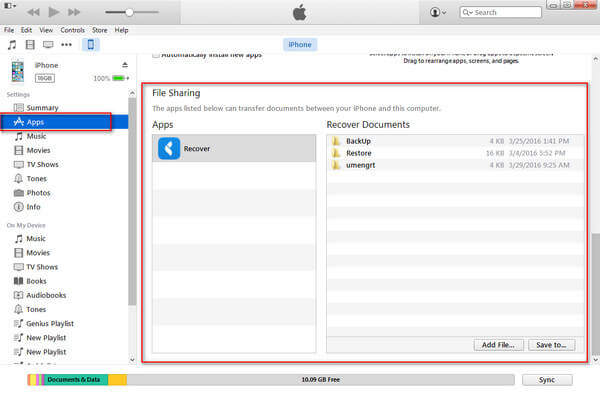
那麼如何使用iTunes文件共享? 如前所述,當我們希望將數據直接從iTunes傳輸到iPhone應用程序時,iTunes File Sharing可能會很有用。 當您將鈴聲同步到iPhone時,這特別好用,因為Apple不允許任何應用程序將鈴聲直接放在iPhone的鈴聲目錄中。 通常,iTunes使iPhone鈴聲製造商可以將“鈴聲應用程序”中的所有鈴聲“文件共享”到計算機,然後將鈴聲同步到iPhone。
以鈴聲文件共享為例,以下是有關如何使用iTunes文件共享的逐步指南。
步驟 1打開iTunes並確保您的iPhone已連接到計算機。
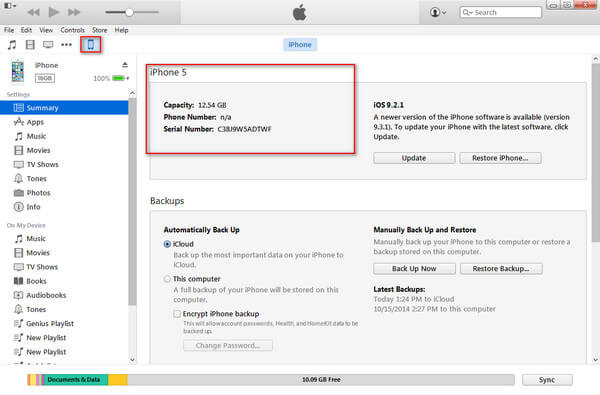
步驟 2點擊 設備 > 應用程式 >向下滾動到 文件共享。 要導出鈴聲文件,請從“應用程序”列表中單擊鈴聲製作器,從右側的“恢復文檔”中選擇鈴聲,然後單擊“保存到...”以選擇保存路徑。
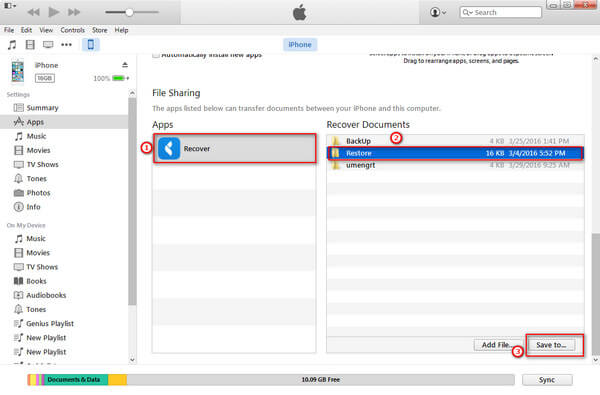
步驟 3回去 電子圖書館,然後將您的鈴聲從桌面文件拖到“鈴聲”中。
步驟 4單擊設備名稱左側的箭頭。 您將看到一個文件夾列表。
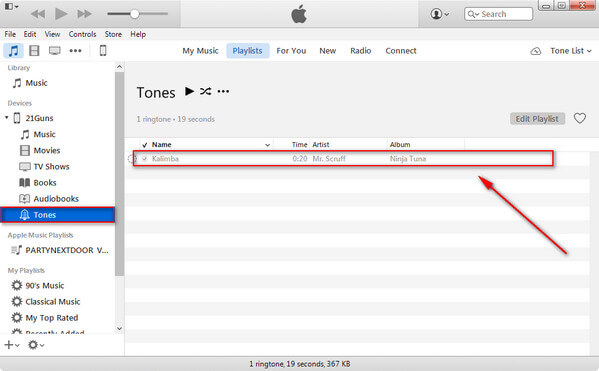
步驟 5將您的鈴聲拖到 音.
步驟 6檢查你的 iPhone > 設定 > 聲音 並且新的鈴聲應該在頂部。
除了iTunes鈴聲共享外,您還可以獲得 iTunes播放列表共享.
這是一個視頻,您可以了解有關此有用工具的更多信息。


就這樣。 如果您還有其他建議,歡迎在下面留言。